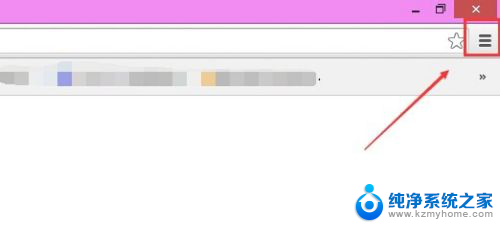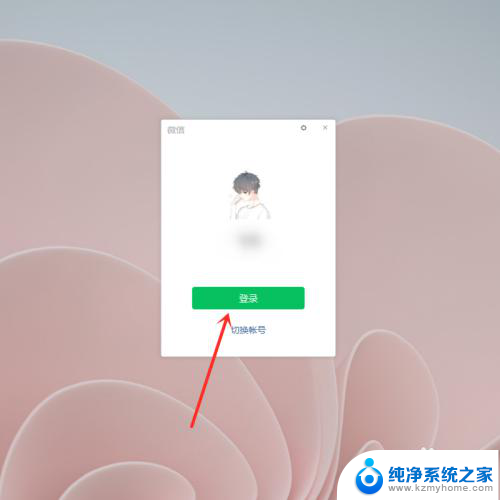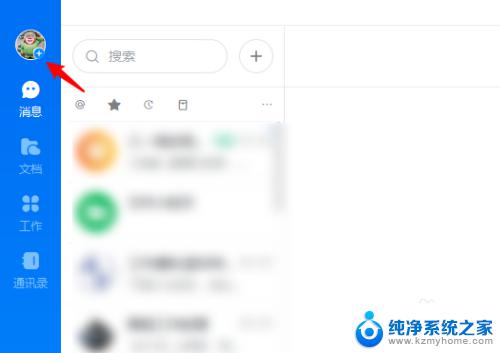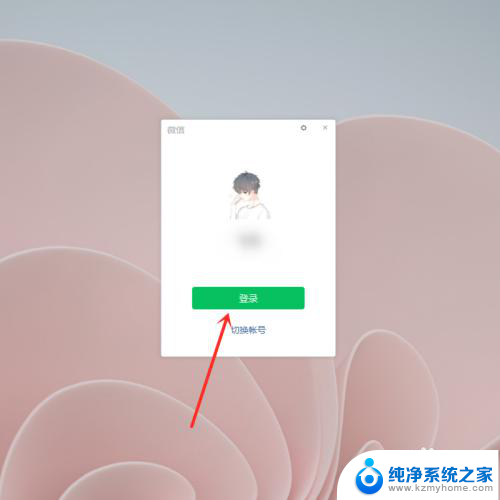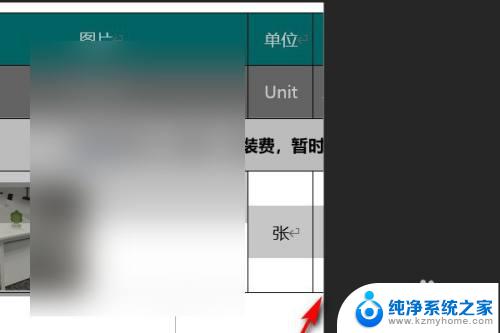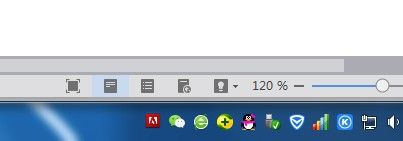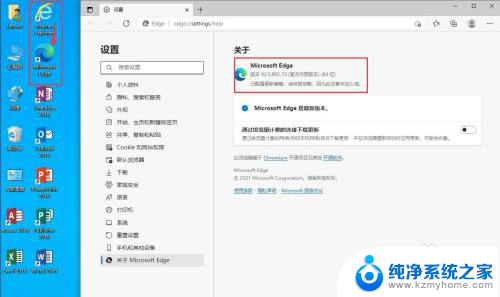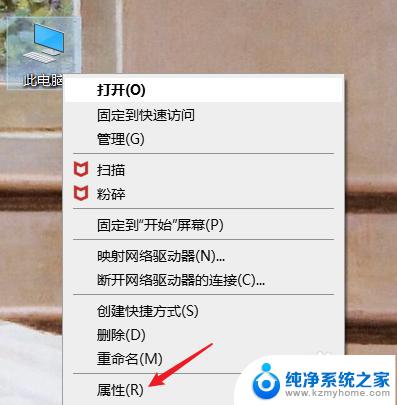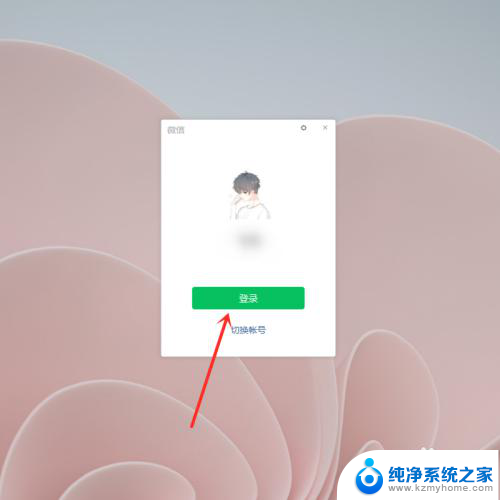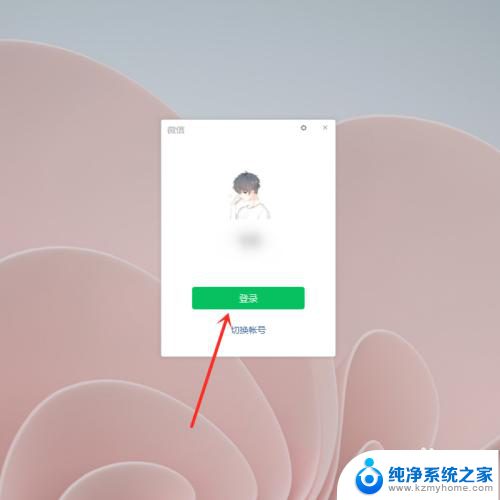电脑总是自动跳到登录界面?解决方法在这里!
电脑总是自动跳到登录界面,每当我打开电脑,它总是会自动跳到登录界面,让我感到十分困扰,不仅浪费了我宝贵的时间,还会让我感到非常沮丧。我尝试过多种解决方案,包括卸载并重新安装操作系统、更换键盘、清除缓存等,但问题依然存在。这个问题不仅影响了我的日常工作,也让我感到困惑和疑惑。我希望尽快找到一种有效的解决方法,让我的电脑重新恢复正常,不再出现自动跳到登录界面的问题。
1、 修改组策略
按下 Win+R 打开运行窗口,输入 gpedit.msc 后回车。打开组策略窗口后,依次展开计算机配置—管理模板—控制面板—个性化。然后单击选中个性化,选择右边设置栏的不显示锁屏。双击不显示锁屏,在弹出的窗口中勾选已启用并确定。
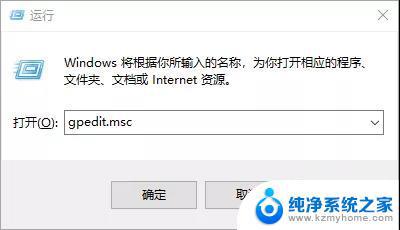
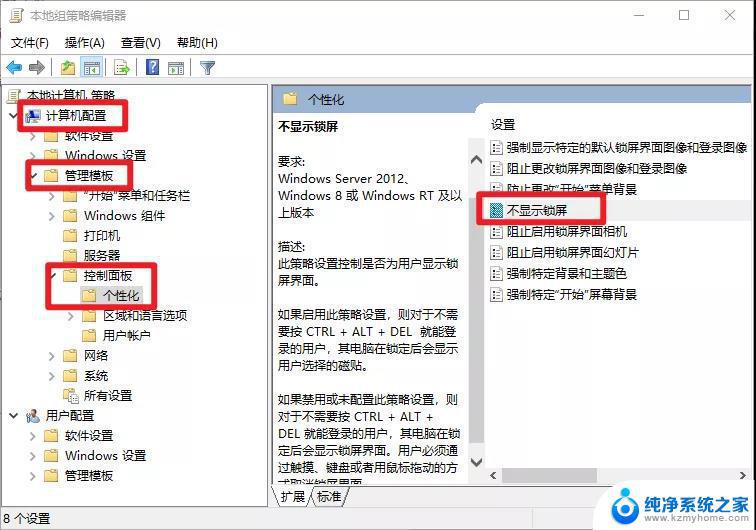
2、 修改注册表
按下Win+R打开运行窗口,输入regedit,按下回车。打开注册表后,依次展开或直接导航到:HKEY_LOCAL_MACHINE\SOFTWARE\Policies\Microsoft\Windows
右键单击 Windows,新建一个项并命名为 Personalization。
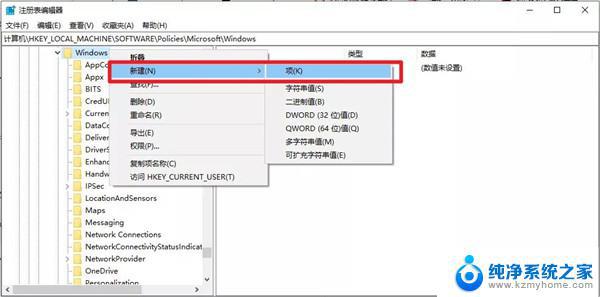
选中 Personalization,在右边窗口新建一个 DWORD(32位)值。
将新建的值命名为 NoLockScreen,然后双击将数值数据改为 1,确定后重启即可。
3、跳过登录界面
上面的方法可以跳过锁屏,不能跳过登录界面。
想要开机时间再快 2 秒,试试禁用安全登录。
按下 Win+R 打开运行,输入 netplwiz。
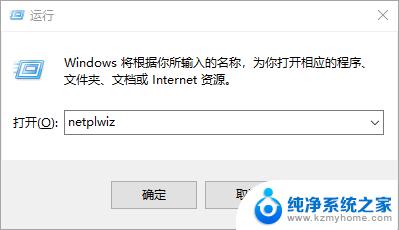
打开后,取消勾选要使用本计算机,用户必须输入用户名和密码。
点击确定后,会弹出自动登录框,验证你的密码。
输入登录密码后确定即可。
以上就是电脑总是自动跳到登录界面的全部内容,如果你遇到了同样的情况,请参照小编的方法处理,希望这对大家有所帮助。